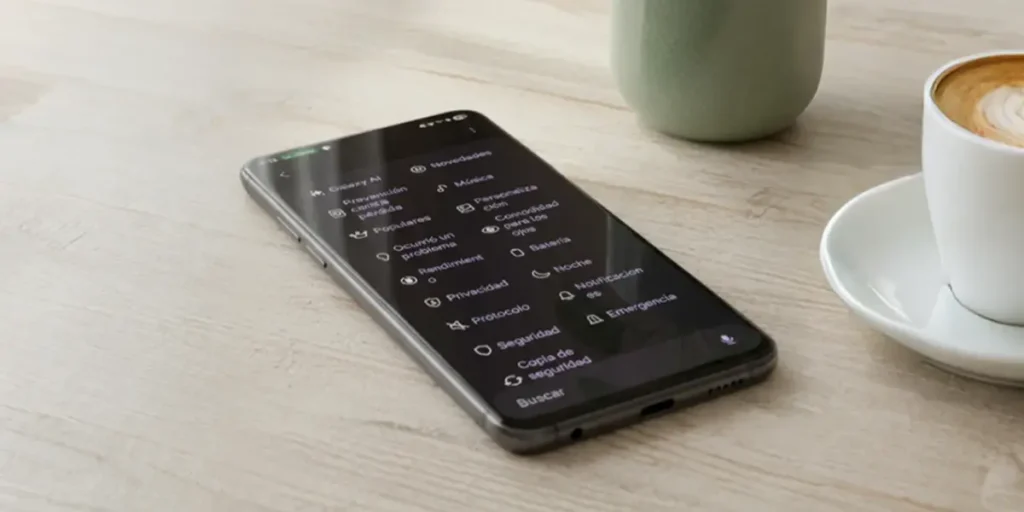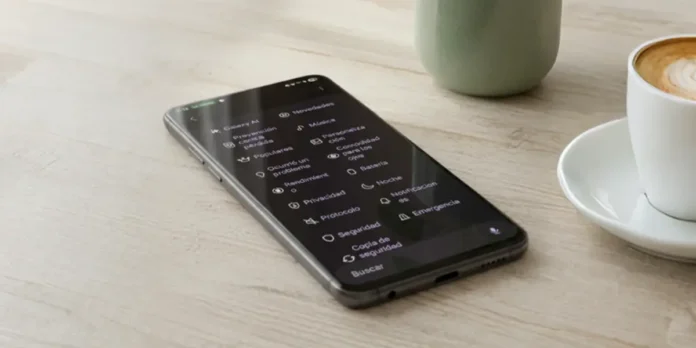
Tu Samsung Galaxy es una herramienta increíblemente versátil, repleta de funciones diseñadas para satisfacer casi cualquier necesidad. Sin embargo, No todas estas opciones tienen como objetivo optimizar su experiencia diaria.. Algunas, activadas por defecto, pueden consumir recursos valiosos como la batería, afectar el rendimiento del dispositivo o incluso recopilar datos innecesariamente sin que seas plenamente consciente de ello.
Por eso quiero compartir contigo Los cinco ajustes que siempre desactivo en cuanto tengo en mis manos un nuevo Galaxy. Estas no son opciones obvias, por lo que probablemente aún no las hayas desactivado. Si quieres que tu Galaxy responda mejor, sea más útil y dure más con cada carga, sigue leyendo: te diré exactamente qué apagar y por qué.
Servicios de publicidad de Samsung y Google
¿Sabías que tu Samsung Galaxy también incluye publicidad? YEs un detalle del que no se habla mucho, pero la realidad es que estos teléfonos vienen con publicidad incorporada. Si bien no son tan agresivos como los de otras marcas, pueden resultar bastante molestos y terminar arruinando tu experiencia de usuario.. Y no es sólo una cuestión de comodidad: estos servicios publicitarios consumen recursos de tu dispositivo que podrían usarse para algo mucho más útil.
Lo más sorprendente es esto. En un Galaxy te sale publicidad doble: tanto de los servicios de Samsung como de Google. La buena noticia es que puedes despedirte de ambos con algunos ajustes. Aquí te explicamos paso a paso cómo hacerlo.
Desactivar los anuncios de Google
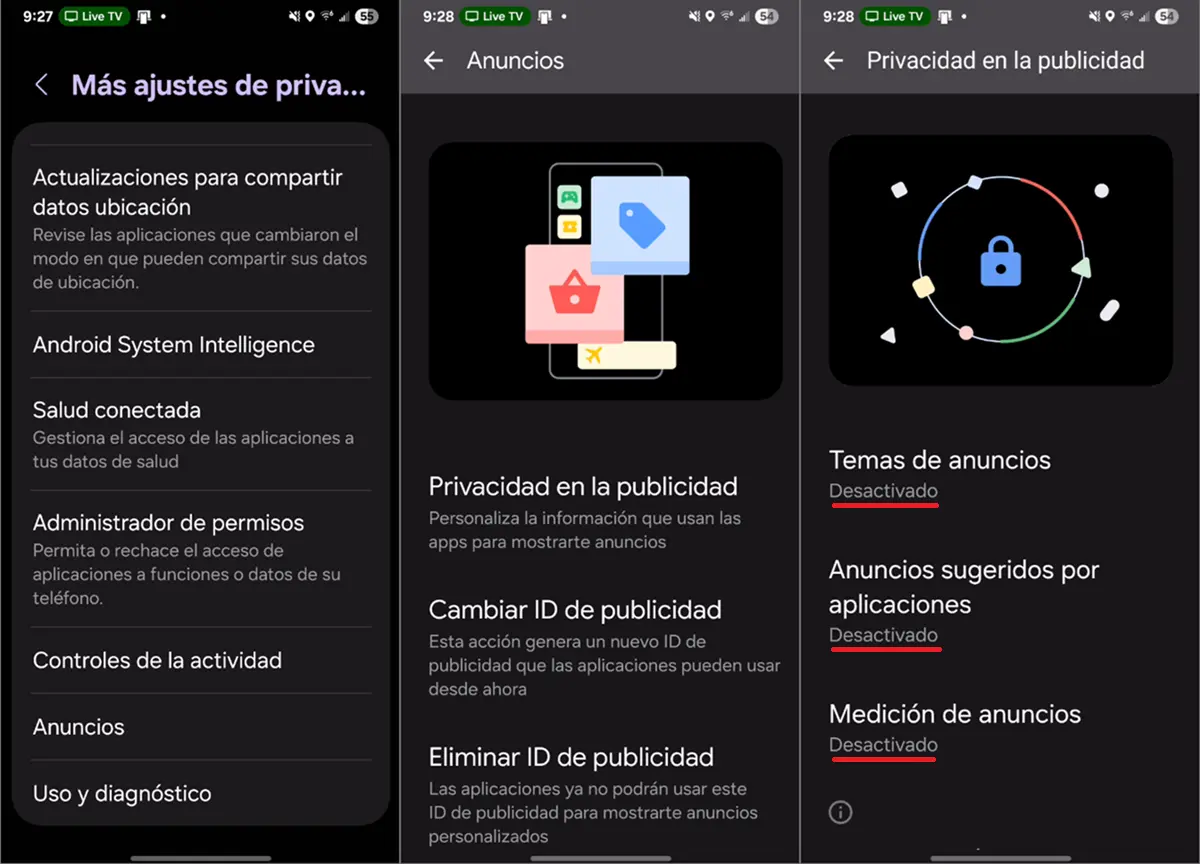
- Abre la aplicación Ajustes.
- Ingresar Seguridad y privacidad.
- Ingresar Configuraciones de privacidad adicionales.
- Seleccionar anuncios.
- Hacer clic Privacidad publicitaria.
- Ahora toque las opciones «Temas de anuncios», «Anuncios sugeridos por aplicaciones» y «Medición de anuncios» y desactivarlos a todos.
Desactiva los anuncios de Samsung
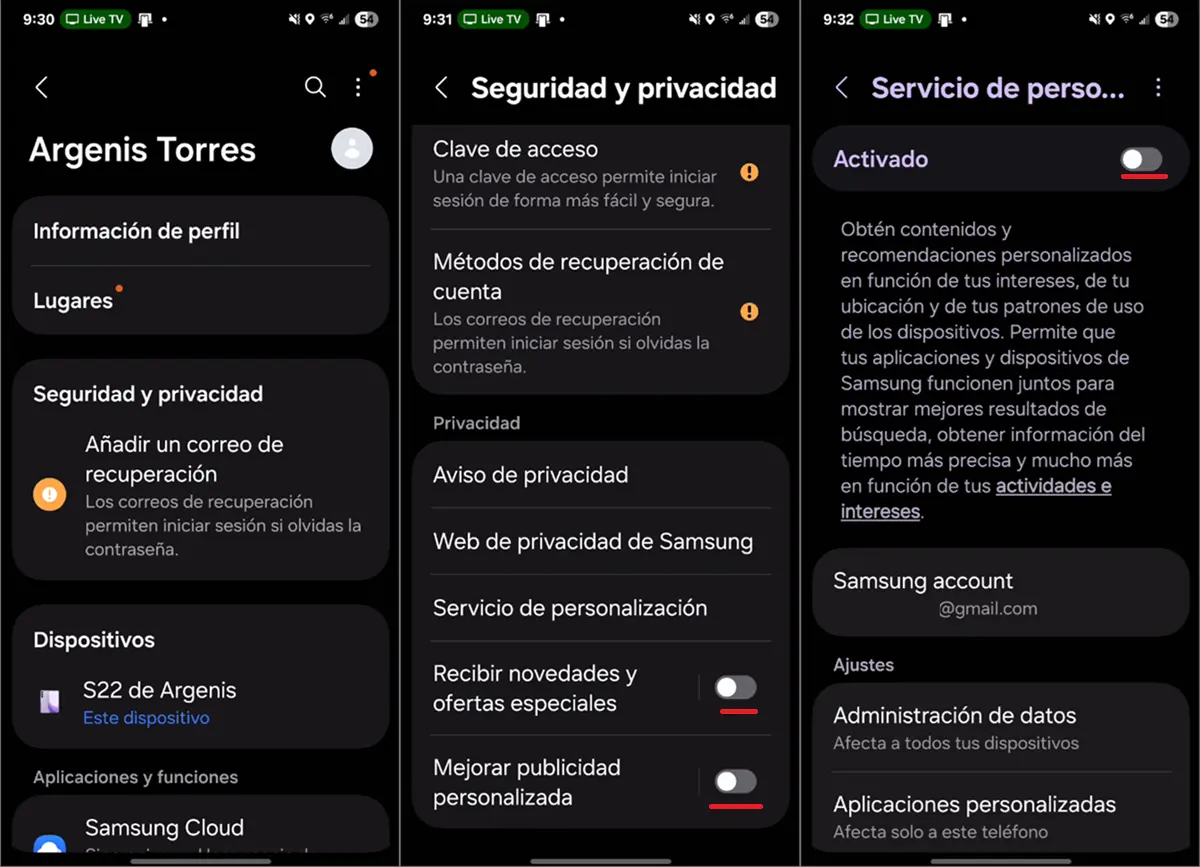
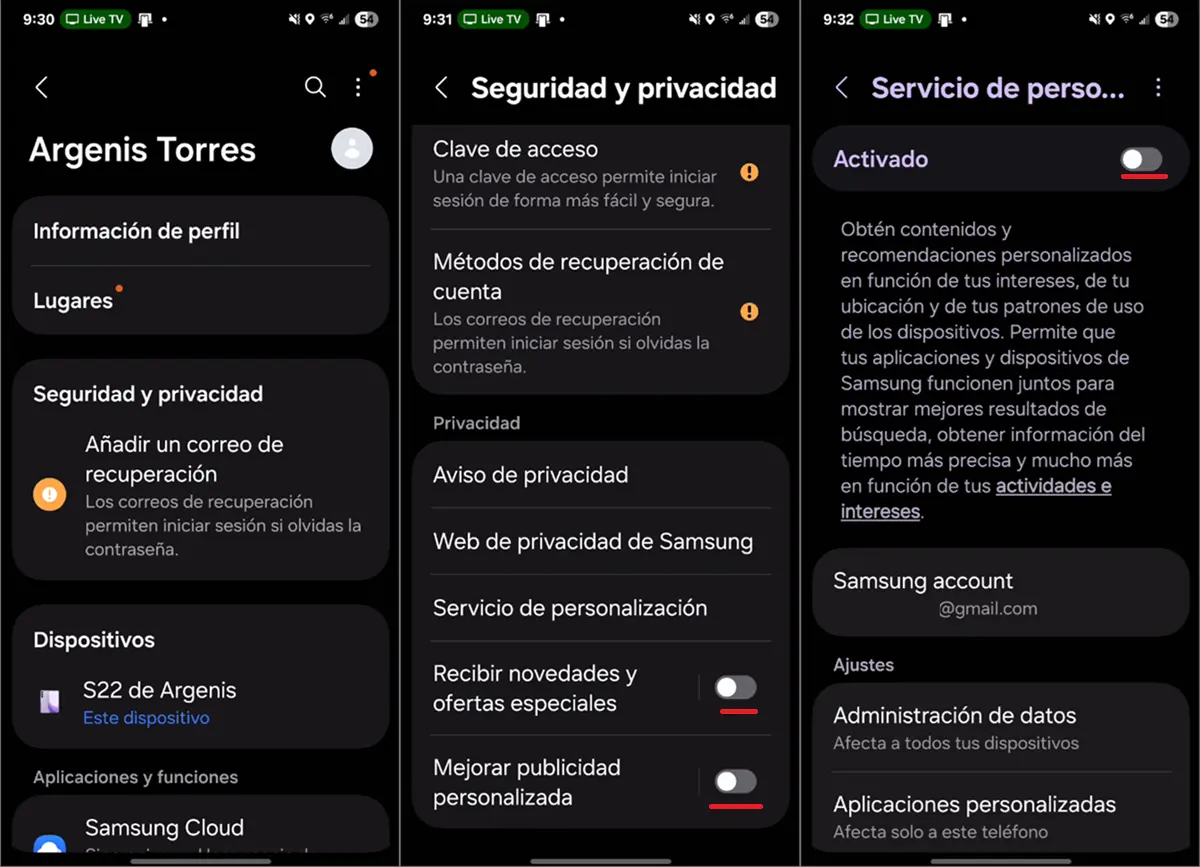
- Ir a Ajustes del celular.
- Selecciona el tuyo cuenta Samsung (normalmente la primera opción de la lista).
- continúa Seguridad y privacidad.
- Desactiva las opciones «Recibe novedades y ofertas especiales» Sí «Mejorando la publicidad personalizada».
- Finalmente, ingresa Servicio de personalización y desactivar esta función.
Después de eso, verás mucha menos publicidad en tu teléfono, lo que al mismo tiempo dejará de enviar tanta información sobre ti a los servidores de Samsung y Google.
Paneles perimetrales
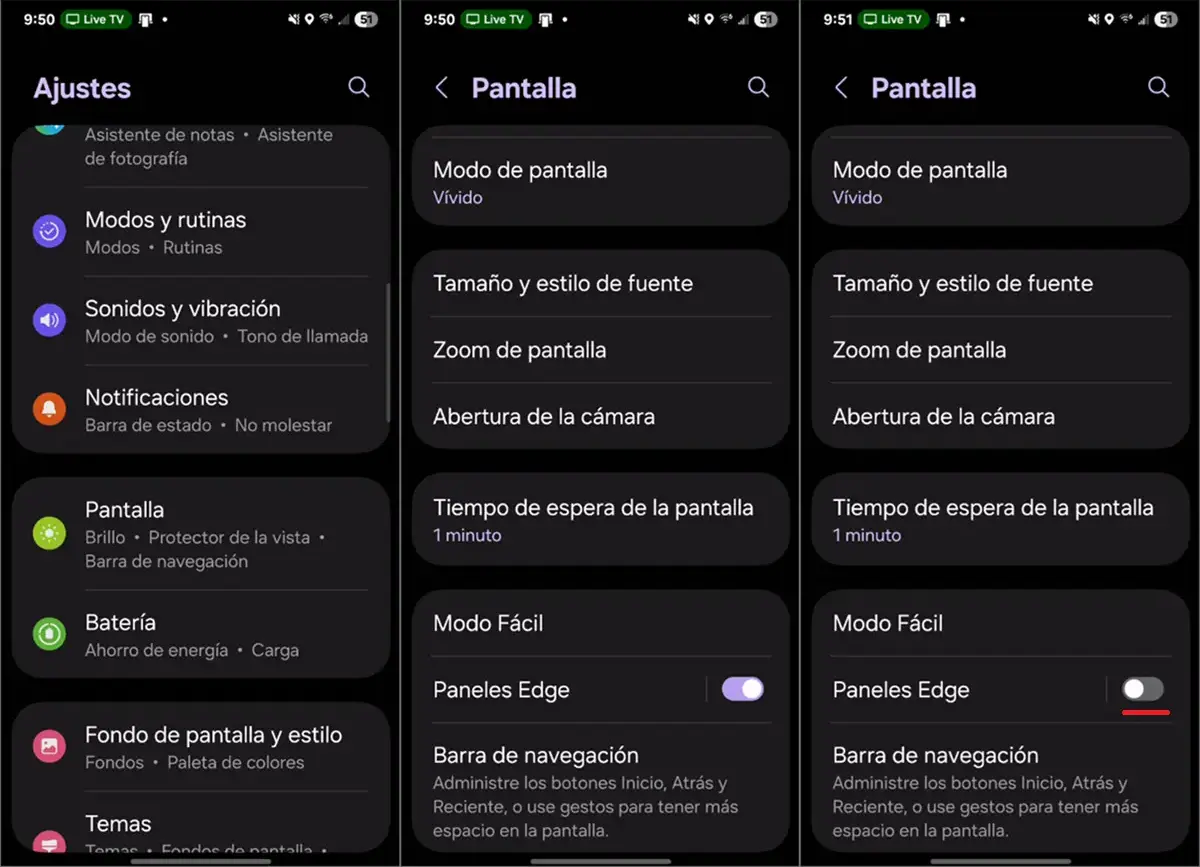
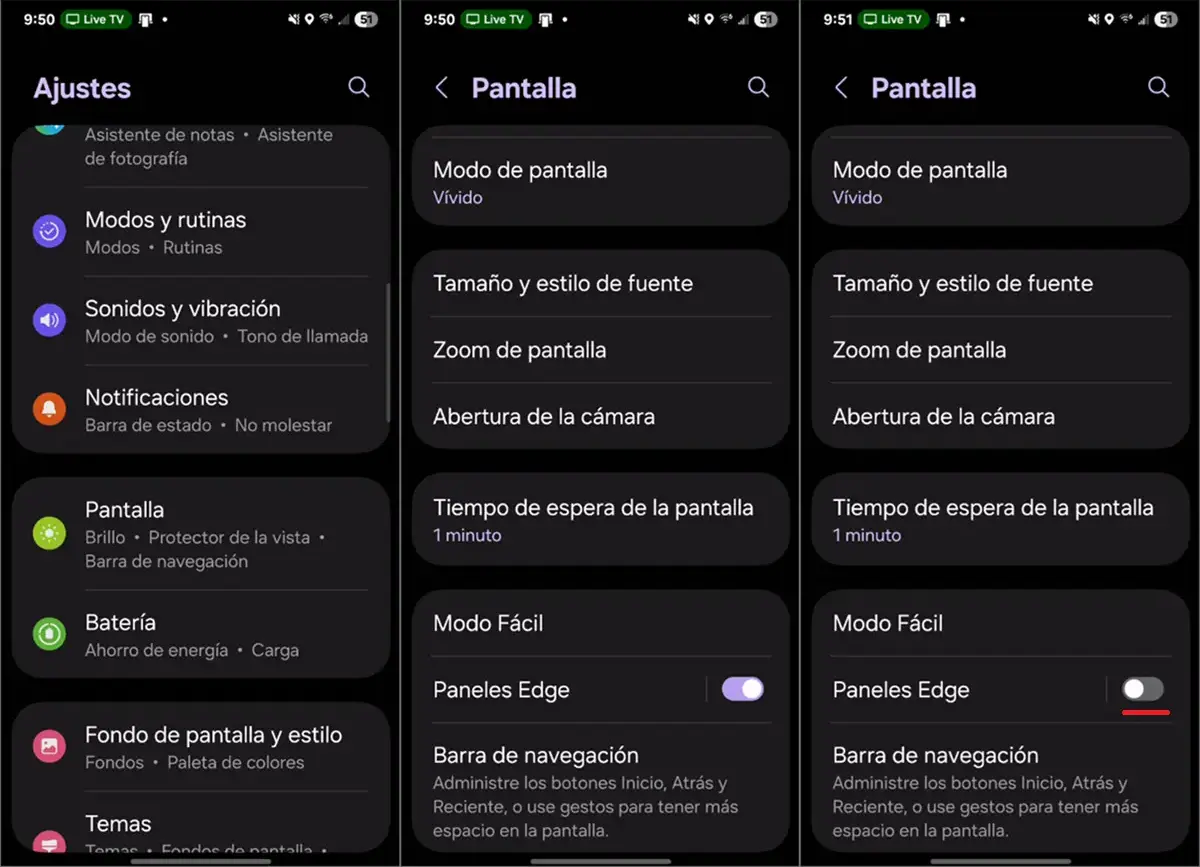
Si tienes un Samsung y no tienes idea de qué son los paneles Edge, es hora de averiguarlo. se trata de esto barra en el costado de tu Galaxy que te brinda acceso rápido a herramientas como captura de pantalla, traductor y tus aplicaciones favoritas, desde cualquier lugar.
La teoría parece buena, pero La realidad es que prácticamente nadie utiliza estos paneles. Sin embargo, Samsung continúa activándolos de forma predeterminada en todos sus teléfonos nuevos. Si tampoco te beneficias de él, aquí te explicamos cómo desactivarlo:
- y un Ajustes.
- Seleccionar Pantalla.
- Deshabilitar la opción Borde de los paneles.
¿Cuál es la ventaja de hacer esto? Bueno, ya no seguirás usando esta función accidentalmente.
Limitar el uso de aplicaciones en segundo plano
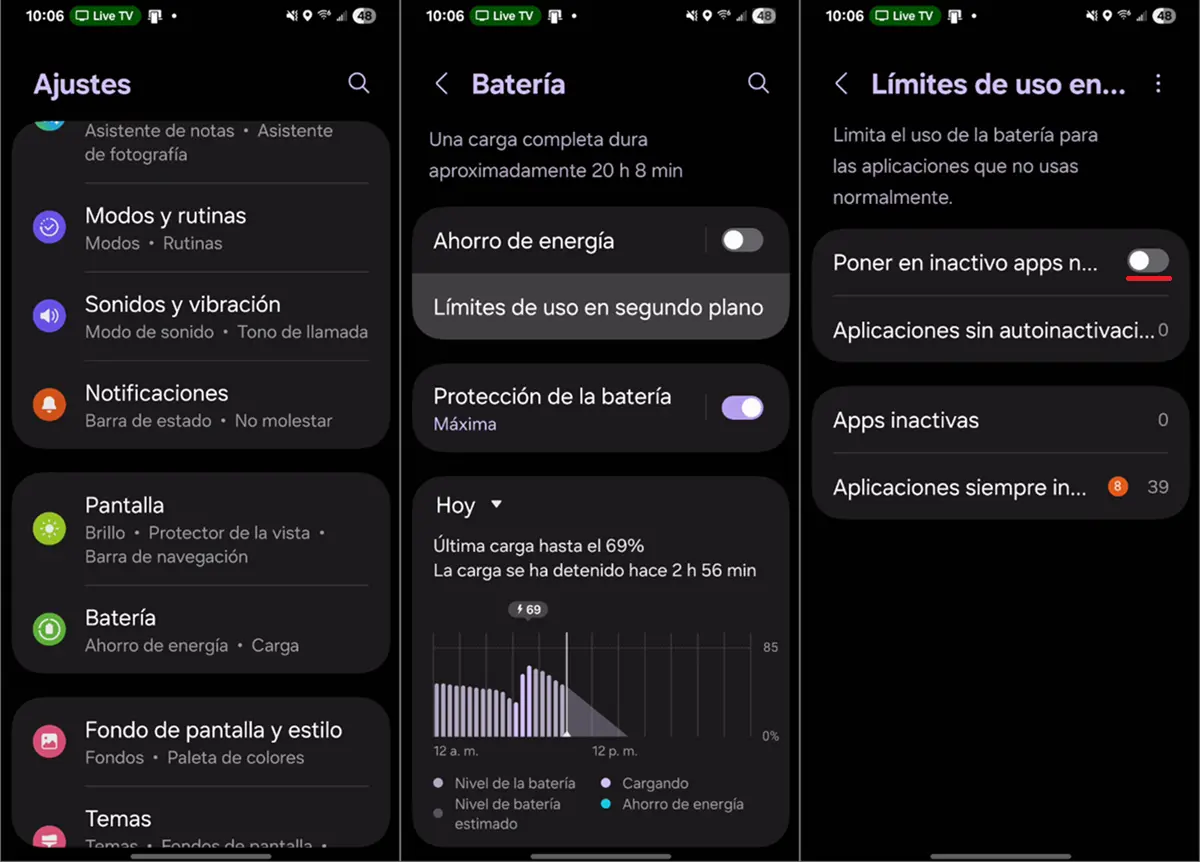
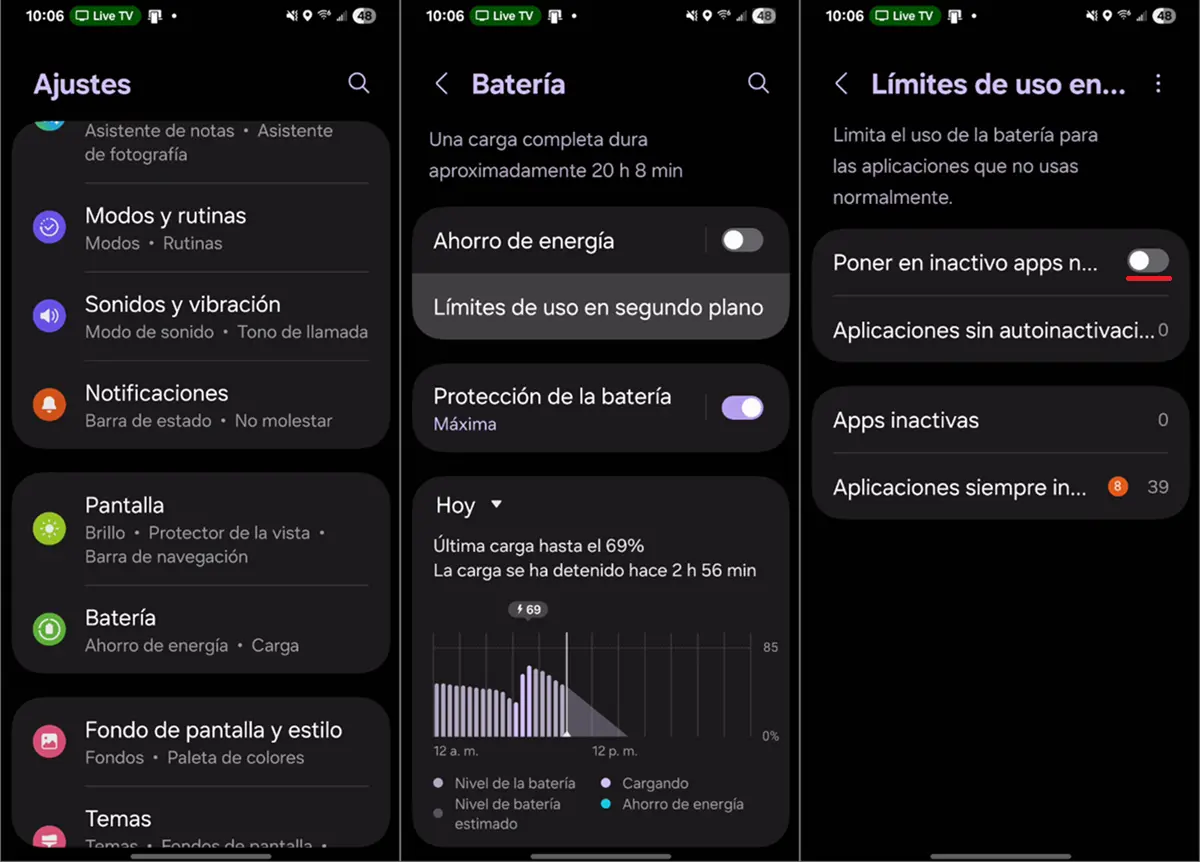
Los teléfonos Samsung Galaxy no destacan precisamente por la duración de su batería, ya que suelen utilizar baterías pequeñas. Para compensar, su sistema operativo Suspende aplicaciones en segundo plano y limita sus actualizaciones para ahorrar energía. Si bien esto puede prolongar ligeramente la duración de la batería, también tiene una consecuencia clara: las notificaciones llegan tarde o se pierden, lo que puede resultar muy frustrante.
La buena noticia es que puedes desactivar fácilmente estas optimizaciones de esta manera. Tus aplicaciones permanecen activas y recibes todas las notificaciones. en tiempo real. Sólo necesitas seguir estos pasos:
- Inicia sesión en la aplicación Ajustes.
- Ingresar Batería.
- Tocar Límites de uso en segundo plano.
- Deshabilitar la opción Desactivar aplicaciones no utilizadas.
Esto hará que el funcionamiento de tu Samsung Galaxy sea más confiable y las notificaciones no tardarán en llegar.
Protección de aplicaciones
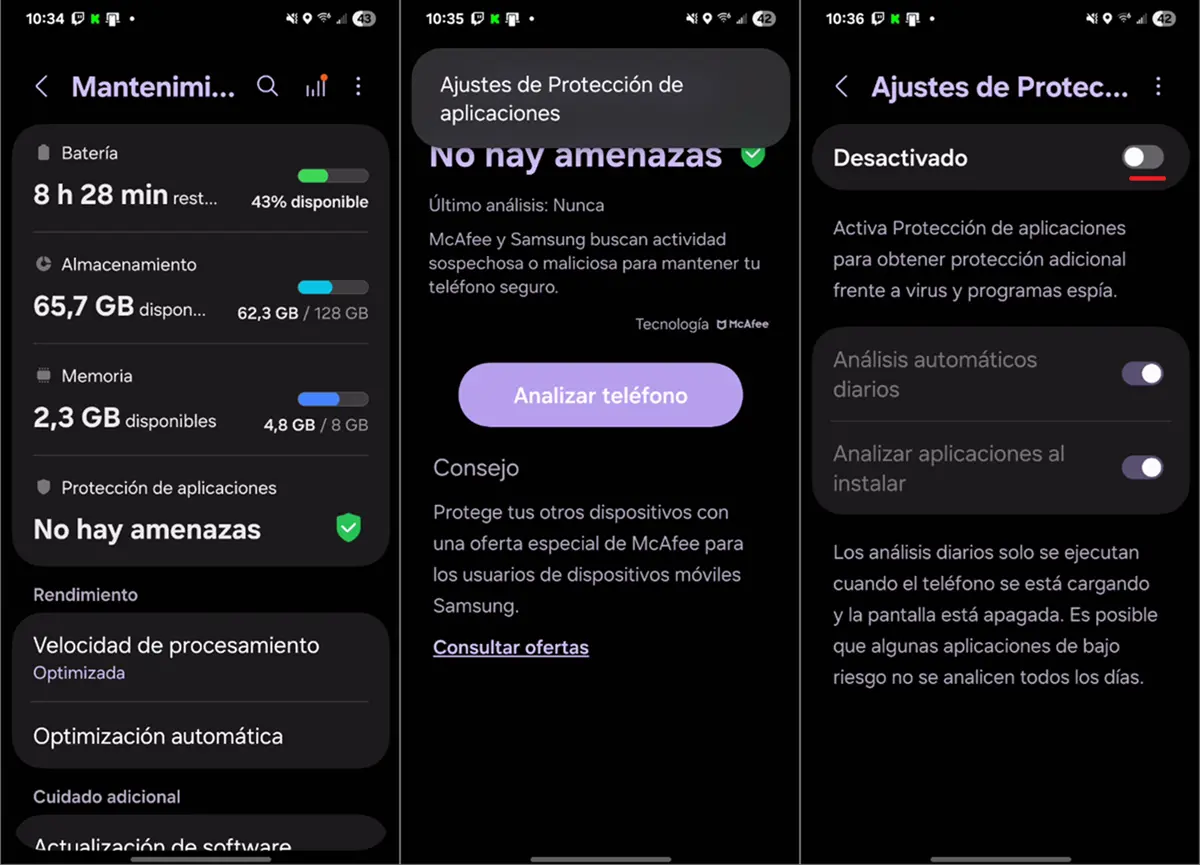
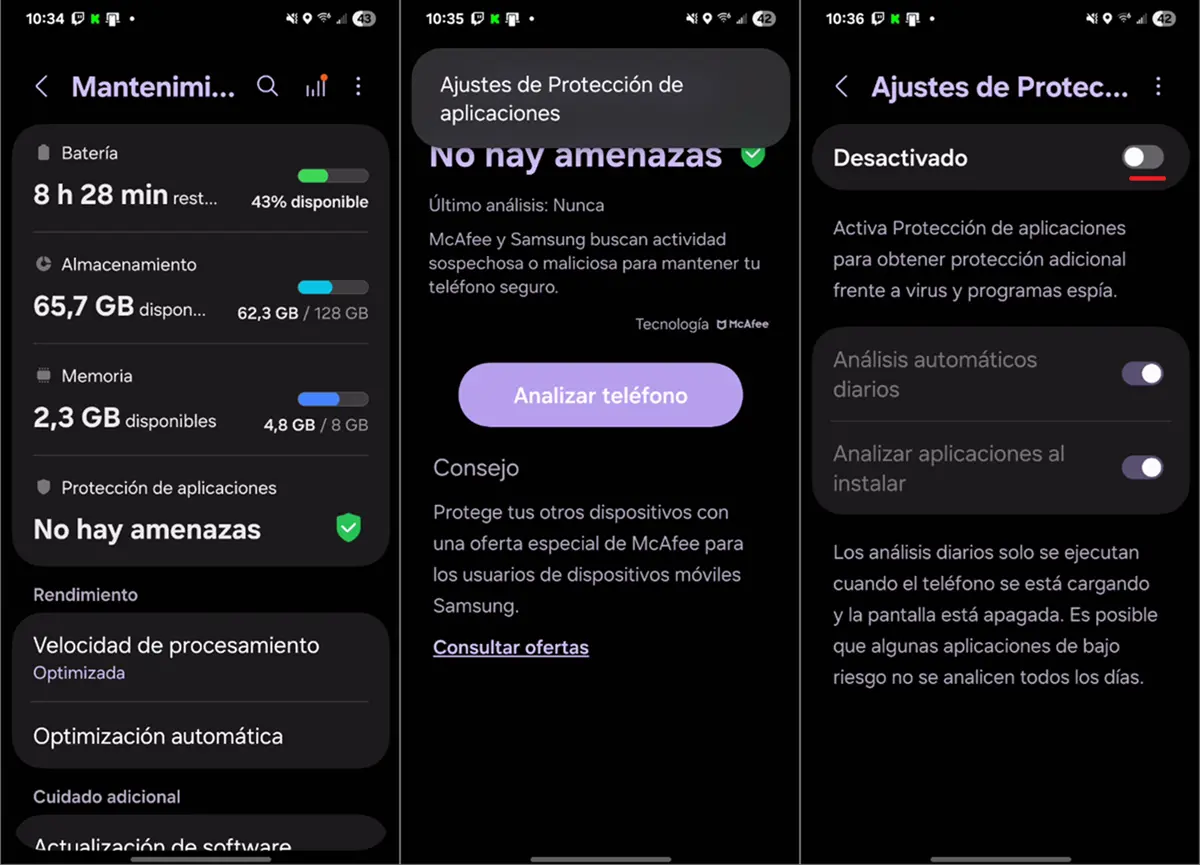
Esta característica actúa como un escáner de seguridad. Comprueba continuamente tus aplicaciones en busca de amenazas. Si bien esto suena reconfortante, en la práctica tiene importantes inconvenientes que pueden afectar su experiencia con el dispositivo.
El escáner realiza análisis diarios que consumen valiosos recursos de su teléfono, lo que ralentiza su rendimiento y afecta la duración de la batería. Además, su eficacia es limitada y tiende a ser demasiado cautelosobloqueando frecuentemente archivos APK que son completamente seguros. Si decide que esta protección no vale la pena, desactivarla es sencillo:
- Abre la aplicación Ajustes.
- Ingresar Cuidando tu dispositivo.
- Haga clic en la sección Protección de aplicaciones.
- Presione el ícono tres puntos (⁝) en la esquina superior derecha y luego dentro Configuración de seguridad de la aplicación.
- toca el interruptor para desactivar esta función.
Recuerda que si sólo descargas aplicaciones de la Galaxy Store oficial o de Play Store, esta capa adicional de protección no es realmente necesaria.
Procesamiento de datos solo para dispositivos Galaxy AI
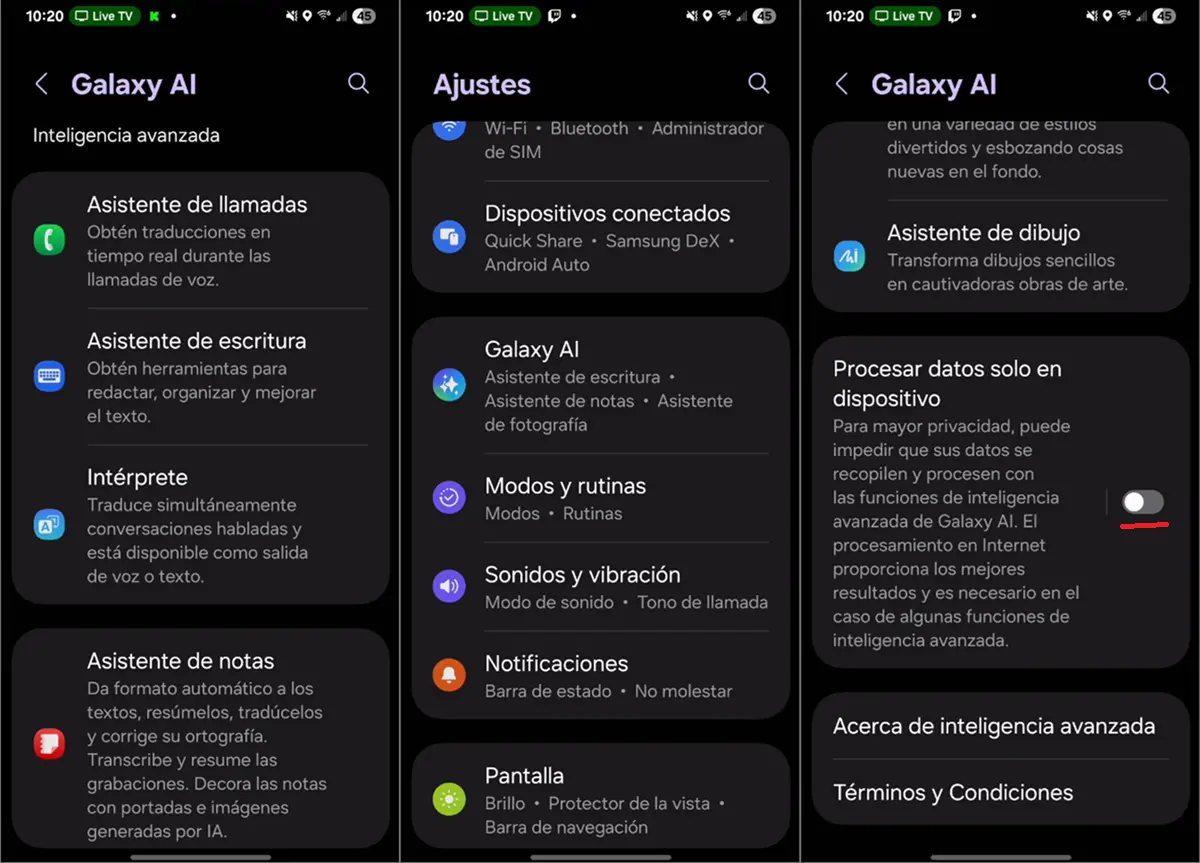
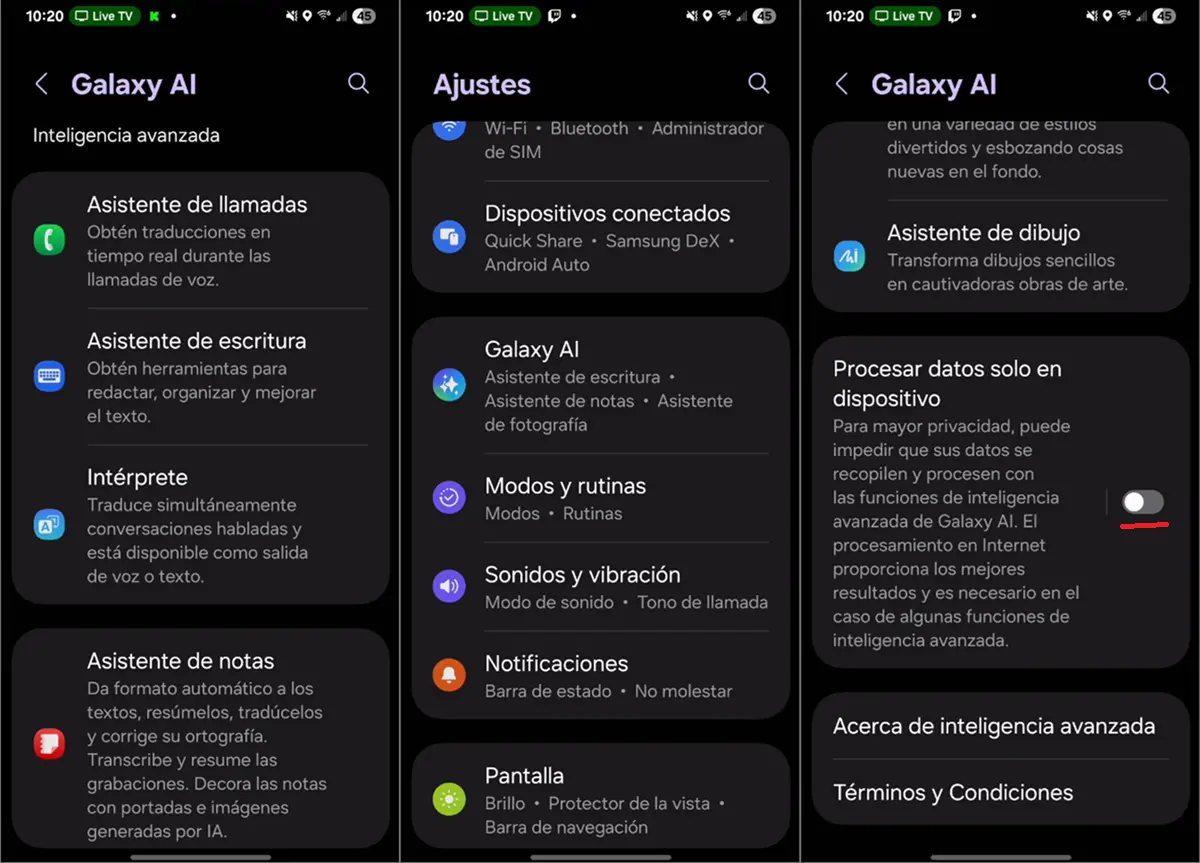
¿Quieres aprovechar al máximo las funciones de IA de tu Galaxy? Esta opción le permite procesar todos los datos localmente en su teléfono, sin necesidad de conectarse a servidores en la nube. Parece ideal para la privacidad, pero tiene un coste oculto: limita significativamente las capacidades de Galaxy AI.
Al activar esta función, muchas de las herramientas de inteligencia artificial más avanzadas dejarán de estar disponibles Requieren la potencia de procesamiento de los servidores Samsung. para funcionar correctamente. Por tanto, es mejor desactivarlo de la siguiente manera:
- Inicia sesión en la aplicación Ajustes.
- Ir a IA de la galaxia.
- Deshabilitar la opción Procesar datos solo en el dispositivo.
A partir de aquí, la IA de tu Samsung funcionará mucho mejor y recibirás lo último sobre el tema, independientemente de las capacidades de tu Samsung.
Por cierto, para conseguir más autonomía te recomiendo ver estos 5 trucos que alargarán la vida de tu Samsung Galaxy.